2021. 2. 3. 11:31ㆍ업무 노하우
김해일번지
김해의 다양한 인적, 물적 자원을 활용하여 재미있고 유익한 콘텐츠를 개발하고 있습니다. 협업 문의는 언제든지 환영합니다. 카카오톡 @레드콘텐츠 친구 추가하시고 연락주시면 컨택 가능합니
www.youtube.com
안녕하세요? 레드콘텐츠입니다.
법인설립을 위한 셀프 등기를 시작하고 거의 보름이 지났습니다. 이제 드디어 설립의 끝이 보이기 시작하네요. 신청한 사업자등록증이 나왔습니다. 사업자등록 신청이 완료되면 문자로 안내가 오는데 이번에는 안오더라구요~ 그래서 홈택스에 접속해서 확인해보니 <처리완료> 상태라 나온걸 알게됐습니다.
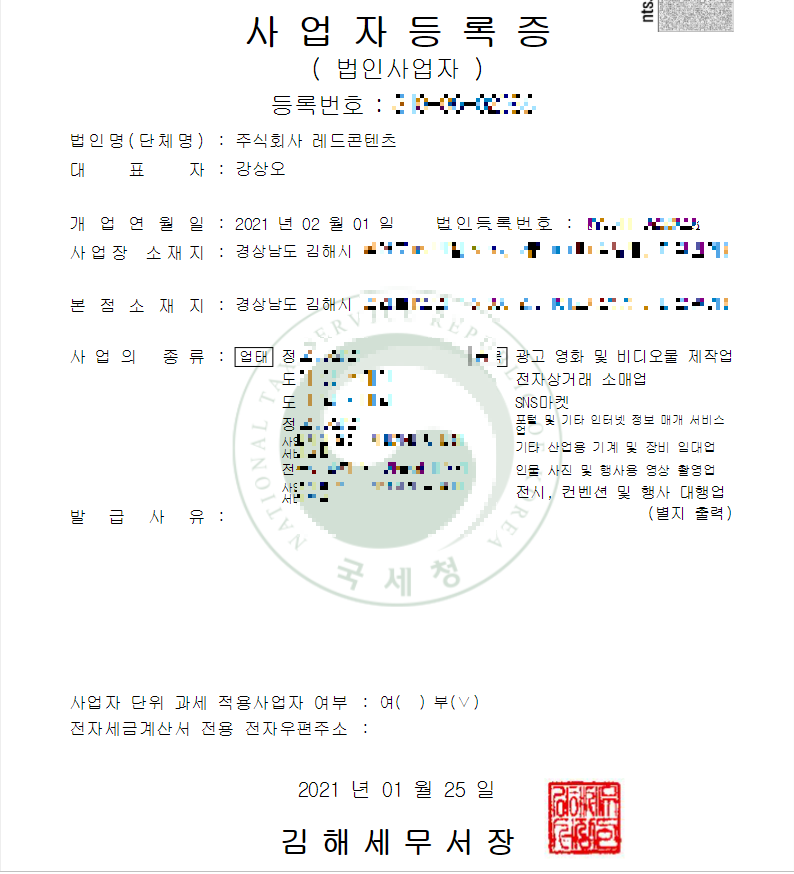
드디어 주식회사 레드콘텐츠로 새롭게 시작할 수 있게 되었습니다. 사업자등록증이 나왔어요! 개업일은 2월 1일부터! 하지만 사업자등록증이 나왔다고 아직 준비다 다된건 아니네요. 이것저것 챙겨서 할일이 태산입니다.
등기소 방문, 법인인감 발급을 위해 필요한 전자증명서 발급신청
시국이 시국인지라 가능하면 대면없이 비대면 온라인으로 법인 설립을 마무리 하려고 했지만 어쩔수 없이 방문해야 하는 경우도 있습니다. 그 첫번째로 등기소에 방문해서 전자증명서를 발급 받아야 합니다.
전자증명서는 법인인감을 발급할 때 필요한 RFID겸용 USB 형태의 보안토큰입니다. 꼭 발급을 받아야 해요. 그래서 관할 등기소를 방문합니다.

레드콘텐츠는 김해에 있기 때문에 창원지방법원 김해등기소를 방문합니다. 등기소는 첫 방문이네요~ 평일 낮 시간인데도 번잡하지 않고 한산했습니다.
등기소에 들어가서 직원분께 인터넷으로 법인 설립 등기가 끝나서 전자증명서 발급받으러 왔다고 말씀드리니까 신청서를 작성해서 발급수수료 15000원을 납부하고 오라고 하네요!
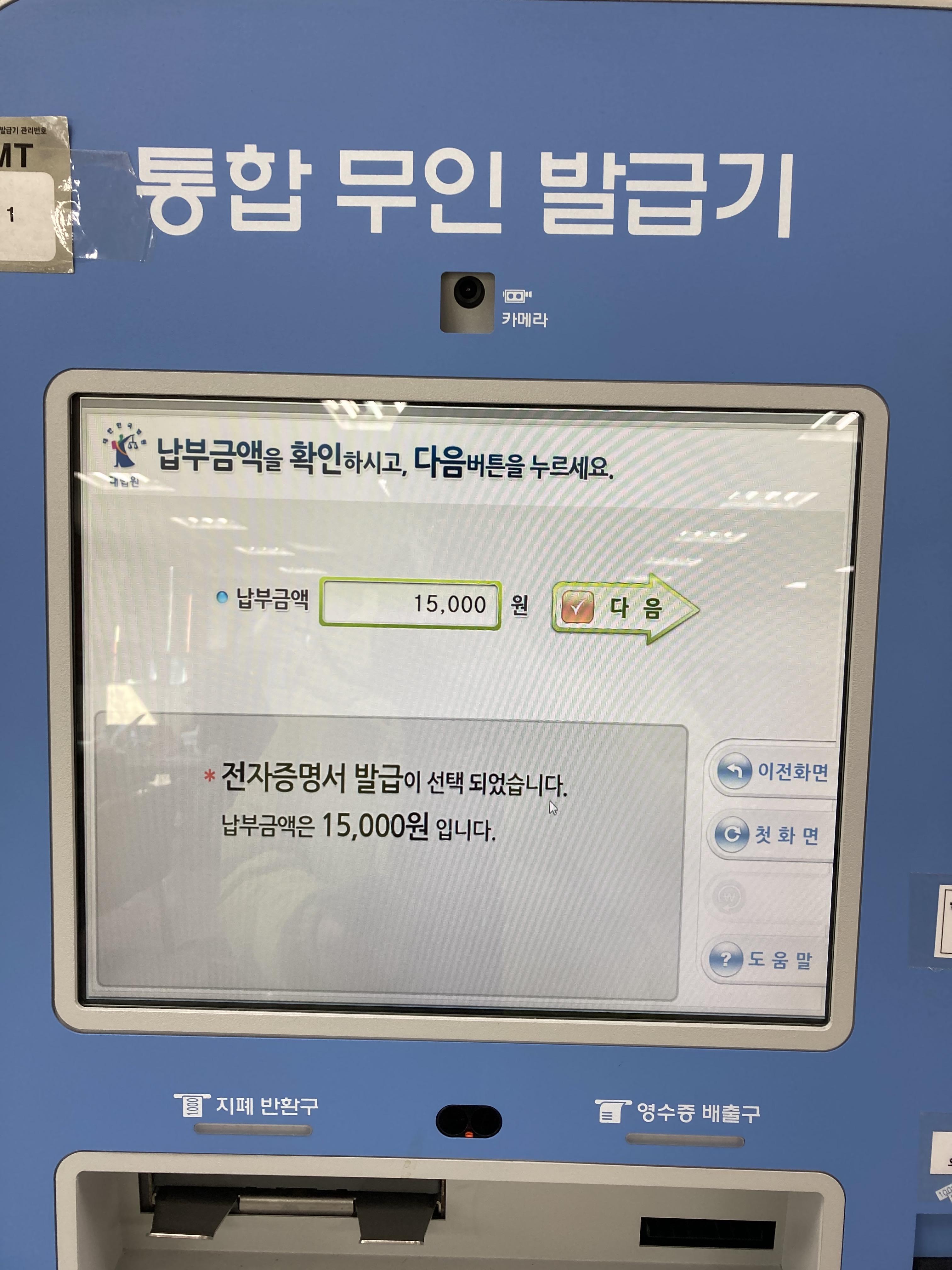
등기소 내에 설치된 통합 무인발급기에서 수수료를 납부하면 됩니다. 단, 카드 결제는 안되고 현금만 가능해요. 그리고 현금도 5만원권은 안되더라구요. 5만원권은 창구에서 직원분께 말씀드리면 1만원권으로 교환 가능했습니다.
무인발급기 메뉴에서 전자증명서 발급을 선택하고 돈을 넣으면 수수료 납부 영수증이 출력됩니다. 출력된 영수증과 함께 직원분께서 작성하라고 주신 신청서를 작성해 창구에 제출하면 USB 전자인증서를 받을 수 있어요!

이렇게 생긴 보안 토큰을 받았습니다. 등기소에서 발급받고 10일안에 인터넷 등기소에서 이용자 등록을 하라고 합니다. 초기 비밀번호는 알려주시는데 이용자등록할 떄 비밀번호 변경해서 사용하면 됩니다.
인터넷 등기소에 이용자 등록하지 않아도 이 보안토큰으로 아까 수수료 납부한 통합 무인발급기에서 <법인인감>을 바로 출력할 수 있습니다. 수수료는 1천원. 이후 법인통장 만들때 인감 필요하니까 온김에 바로 1부 발급 받으시기를 추천드립니다.
전자인증서를 인터넷 등기소에 이용자 등록하기

보안토큰은 USB 형태입니다. 뚜껑을 열고 PC의 USB 포트에 꽂으면 되는데 가드가 없는 형태가 방향을 반대로 꽂아도 꽂아지기 때문에 방향을 잘 보셔야 합니다. 이렇게 꽂으면 빨간불이 들어오면서 인식이 됩니다.
http://contentswedding.modoo.at
[콘나결⎜결혼식 콘텐츠 플랫폼 - 콘나결|결혼식 콘텐츠 플랫폼] 축가MR,웨딩영상 제작 전문
축가MR, 식전영상, 라이브중계, 가수&사회자 섭외
contentswedding.modoo.at
보안토큰을 USB 포트에 꽂고 인터넷 등기소에 접속합니다. '등기신청>법인>전자신청하기>이용정보 관리' 메뉴로 들어갑니다.
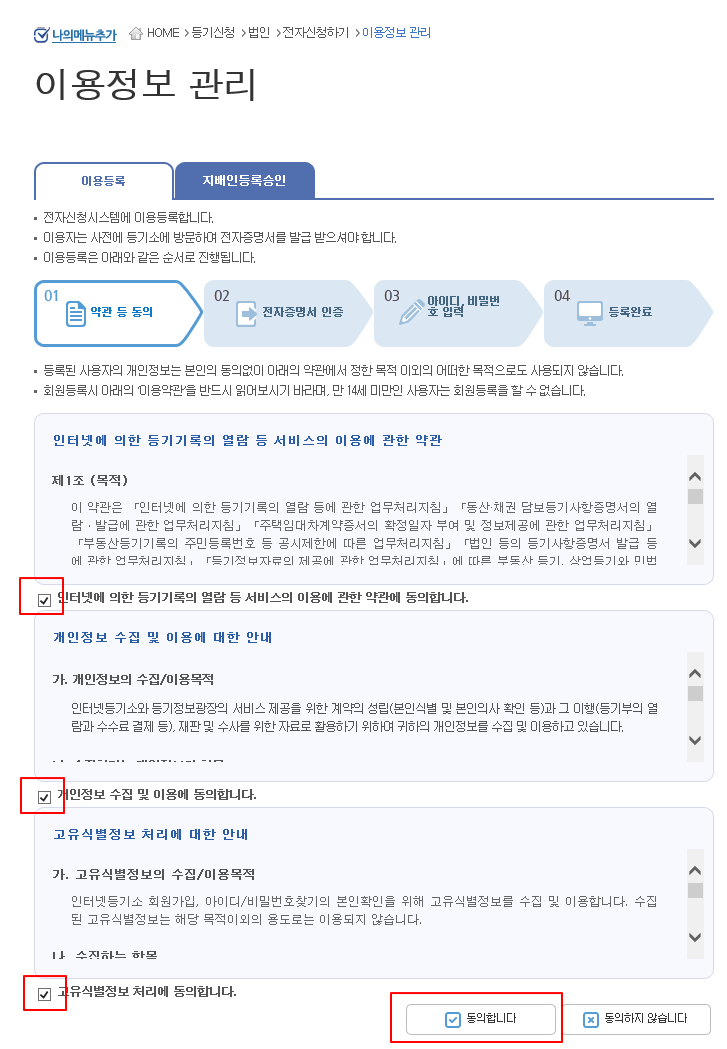
체크 박스 모두 동의 하고 아래에 동의합니다 클릭!
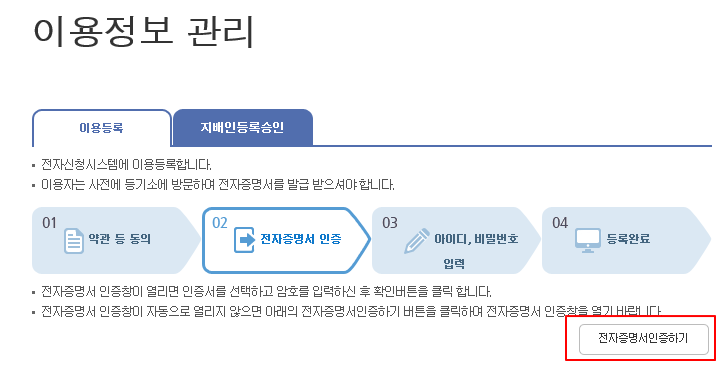
다음 화면에서 '전자증명서인증하기' 누르면 아래와 같은 팝업이 뜹니다.
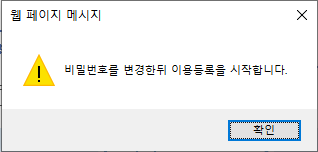
초기 설정된 비밀번호가 아닌 실제 사용할 비밀번호로 변경하라는 문구예요!
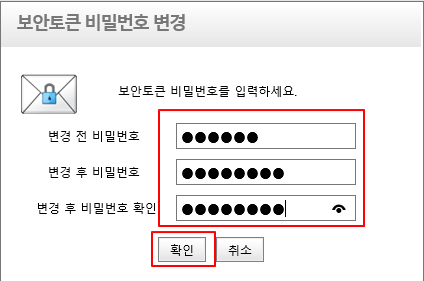
여기서 비밀번호를 설정해줍니다. 참고로 오류가 발생해서 다시 이 화면으로 올 경우 변경전과 변경후 비밀번호를 같은걸 넣어도 됩니다. 매번 새로 바꿀필요는 없습니다.
이제 여기서부터 본격적인 문제가 발생되는데요. 저는 여기서 한 4시간 정도를 허비했습니다. 등기소 콜센터 연락해서 원격지원까지 받았는데도 해결을 못해주시더라구요.
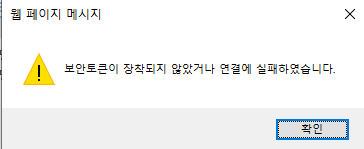
원래 비밀번호 변경한 다음에는 공동인증서와 같은 팝업이 뜨면서 보안토큰이 인식되어야 하는데 보안토큰이 인식안되는 오류가 발생했습니다. 분명 보안토큰에는 불이 잘 들어와 있는데요. 뭔가 드라이버를 설치해야하는 느낌입니다.
보안 토큰 인식 오류 해결방법
먼저 인터넷 등기소 '자주하는 질문'을 찾아보니 자료센터에서 드라이버를 설치해보라고 합니다. 그래서 드라이버를 찾아서 설치합니다.
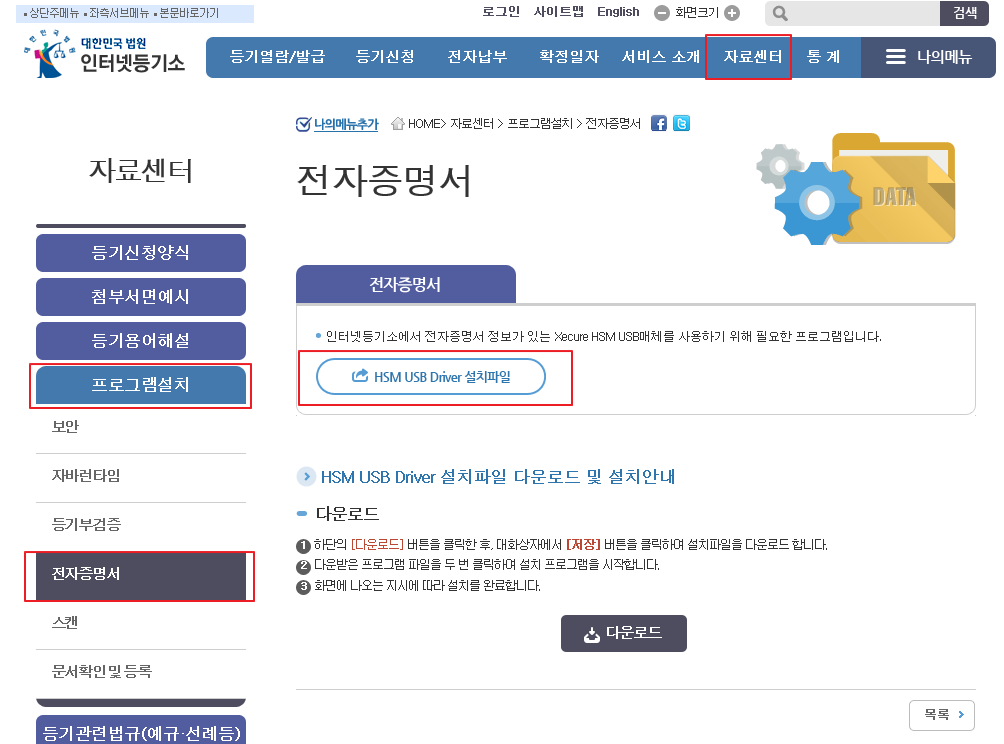
자료센터>프로그램설치>전자증명서 메뉴로 가시면 HSM USB 드라이버 설치파일을 다운로드 받을 수 있습니다. 이걸로 해결되는 경우도 있는것 같던데 일단 저는 이걸 설치해도 마찬가지였습니다. 그리고 웹 서핑을 통해 다른 정보를 알아냈는데,
http://rootca.or.kr/kor/hsm/hsm03.jsp
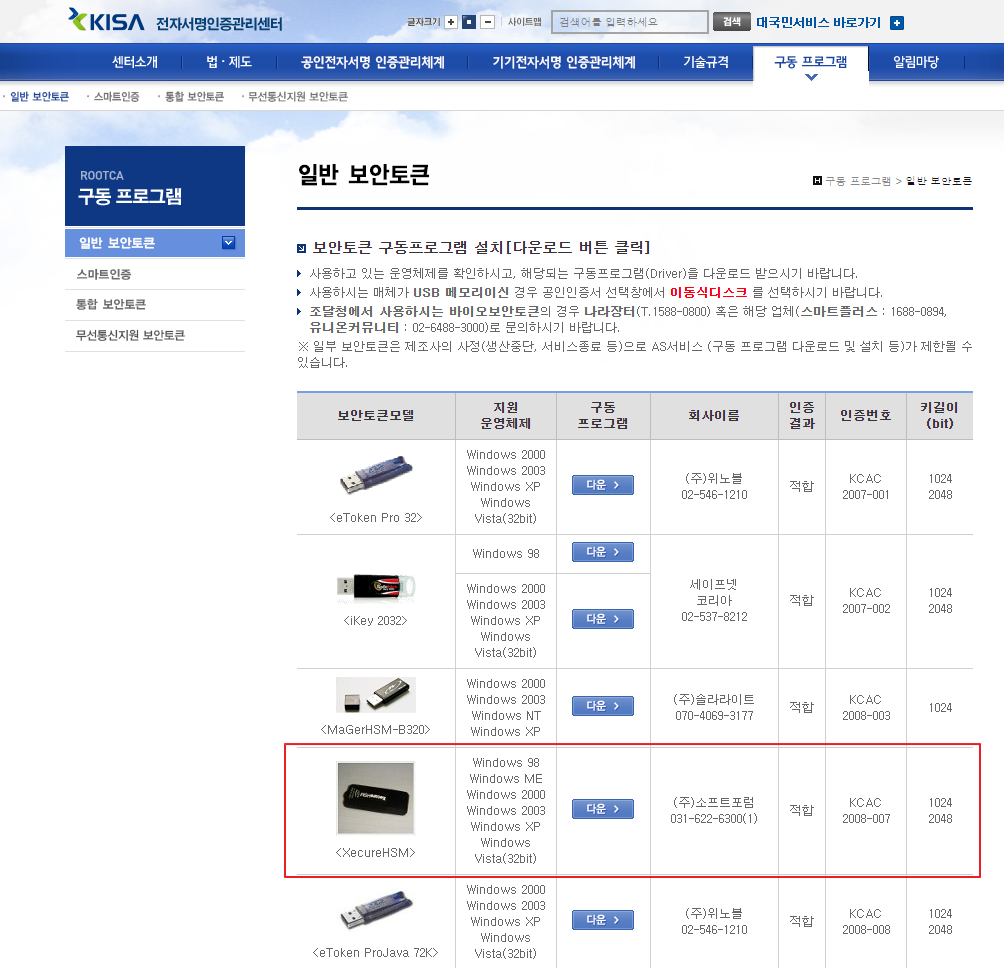
여기서 직접 보안토큰 제조소 소프트웨어를 다운 받아 설치하는 것이었습니다. 등기소에서 받은 보안토큰은 HSM꺼라서 그에 맞는 소프트웨어를 다운 받아 설치했습니다. 그랬더니 비밀번호 변경 후 보안 토큰이 장착되지 않았다는 오류가 사라지고 다음으로 진행이 됐습니다. 그런데...
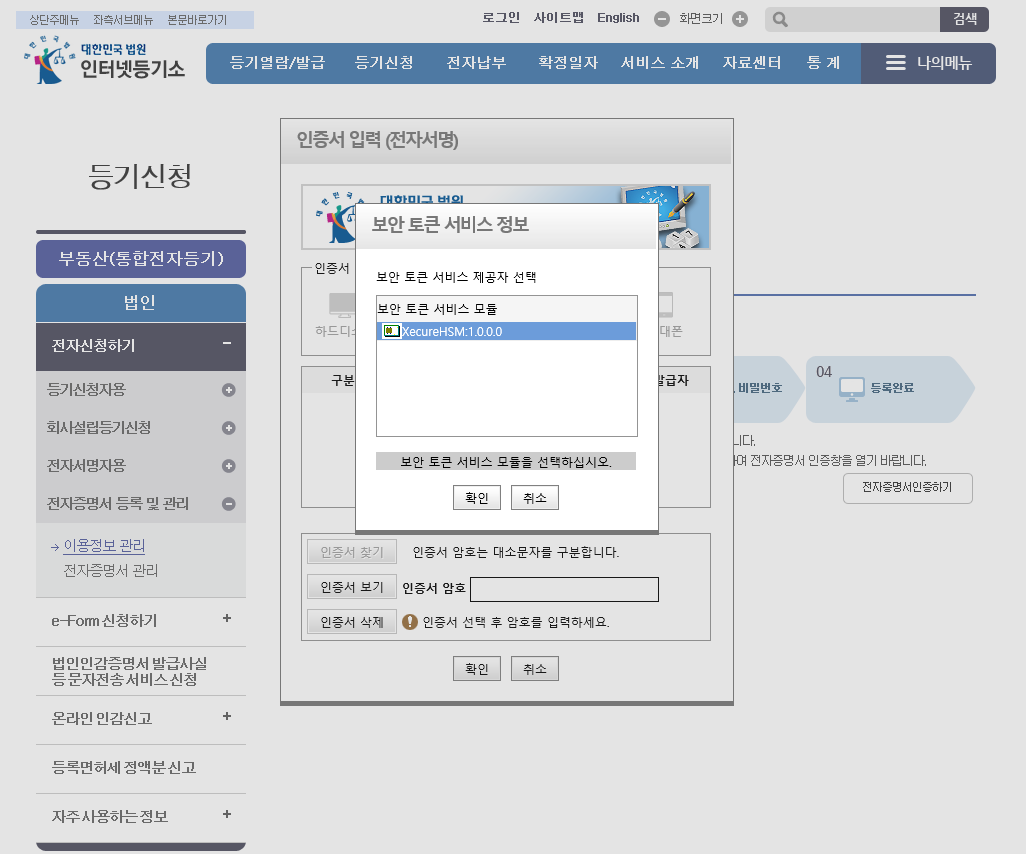
이렇게 보안토큰이 인식됐습니다. 몇시간을 해매다 얼마나 기뻤는지.. 하지만 여기서 끝이 아니었습니다.
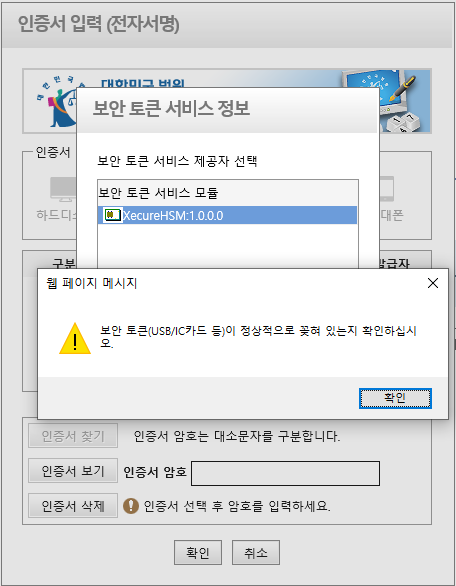
또 이렇게 오류가 발생했습니다. 보안 토큰은 잘 꽂혀 있는데.. ㅠㅠ 여기서부터 또 멘붕이 오고 고민에 고민을 거듭합니다. 결론은 소프트웨어 버전문제로 추론을 한 다음 다른 버전의 소프트웨어를 찾기 시작했습니다. 원래 등기소에서 받은 소프트웨어가 최신버전으로 작동을 해야하는데 작동이 안되는 이런 아이러니라니..
결국 해결은 사설 은행에서 안내된 보안토큰 프로그램을 다운받아 해결했습니다. HSM 보안토큰을 쓰는 은행을 찾아보니 우리은행이 있더라구요. 우리은행에서 안내된 보안토큰 프로그램 다운 경로는 아래와 같습니다.
http://www.rootca.or.kr/kor/hsm/hsm.jsp
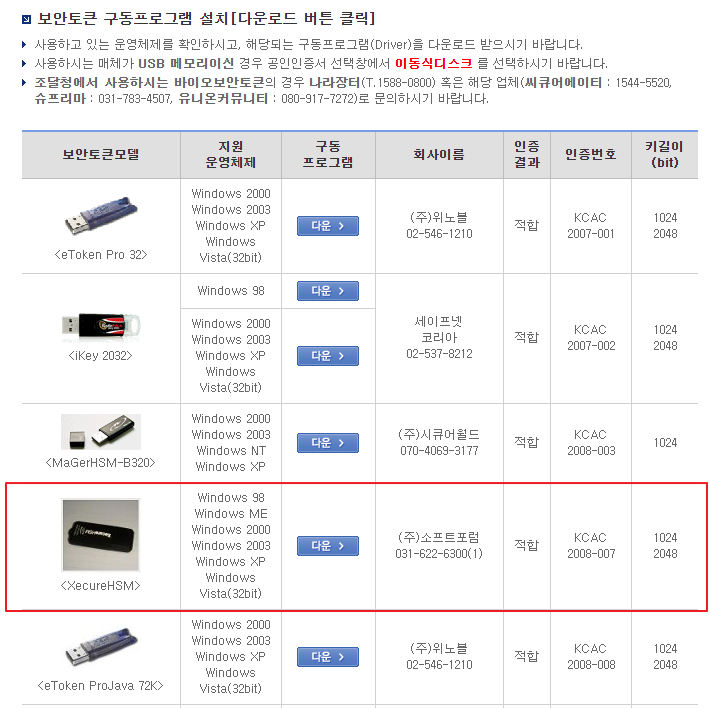
연결된 링크에서 아래쪽으로 쭉 내리면 HSM 보안토큰이 보입니다. 여기서 프로그램을 다운 받아서 설치합니다.
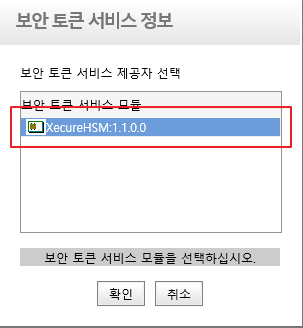
그리고 등기소에서 이용자등록을 다시 시도해보니 프로그램 버전이 달라진걸 확인할 수 있습니다. 아까는 1.0.0.0 이었고 이번에 설치한 프로그램은 1.1.0.0 이네요.
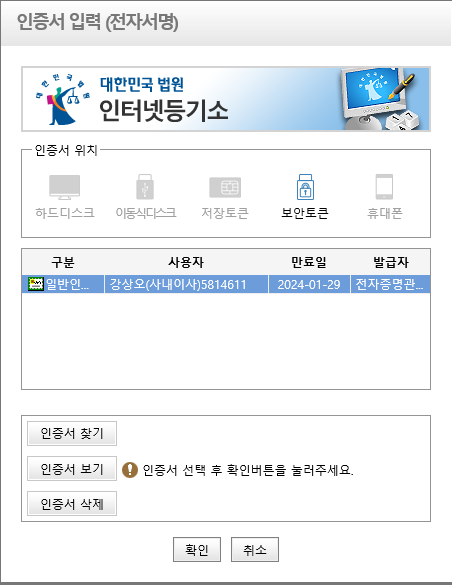
이제서야 무사히 보안토큰이 인식되었습니다. 얼마나 반갑던지.. 반나절 이상 고생했는데 보람찼습니다. 원격 지원해준 상담원분도 해결 못하고 결국 다른 PC에서 해보라는 말만 하고 끊었거든요.
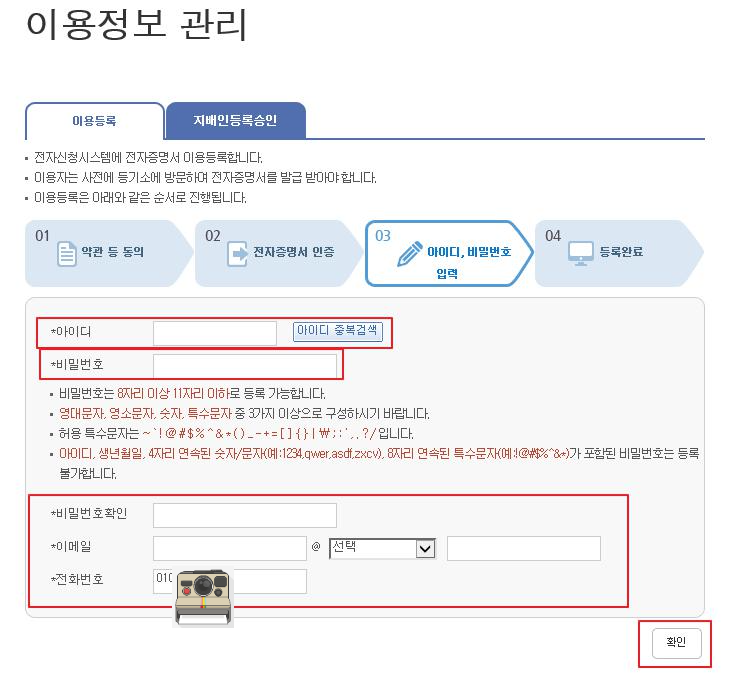
이제 진짜 아이디와 비밀번호 등 이용정보를 등록합니다.
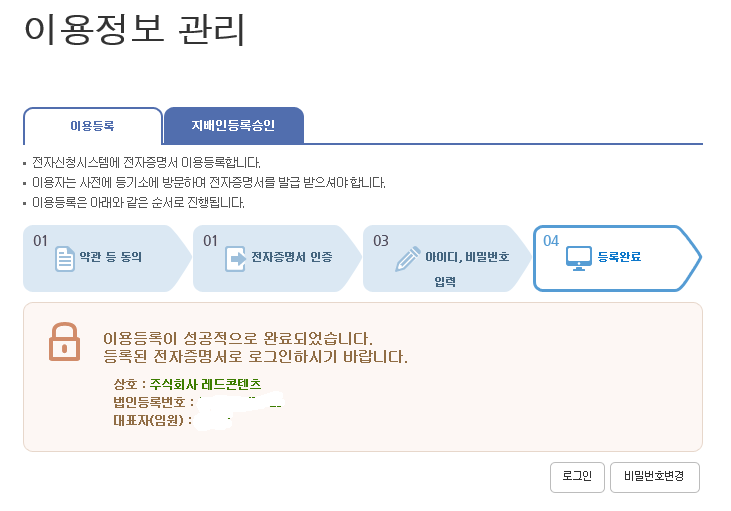
이렇게 드디어 전자증명서 이용등록이 완료됐습니다. 이제 전자증명서로 인터넷 등기소 법인 로그인이 가능합니다. 이제 다음은 법인 통장 만들러 가볼까요?
[레드콘텐츠 - 홈] 문화기획, 사진촬영, 영상제작 등
김해 1등 문화기획사
redcontents.modoo.at
문화기획, 사진촬영, 영상제작
레드콘텐츠
Remember Day!
당신의 평범한 일상을 특별한 콘텐츠로 만들어 드립니다
'업무 노하우' 카테고리의 다른 글
| 카카오뱅크 이체확인증 발급 받는 방법 / 이체확인증 출력 (0) | 2021.02.08 |
|---|---|
| 셀프 온라인 1인 법인 설립 후기 (6) - 이체 수수료 없는 법인 통장 SC제일은행 비즈니스플러스통장 개설 / SC제일은행 기업 인터넷 뱅킹 기업 모바일 뱅킹 등록 방법 (2) | 2021.02.03 |
| 셀프 온라인 1인 법인 설립 후기 (4) - 국세청 홈택스 법인사업자 등록 신청 (0) | 2021.01.19 |
| 모바일 지로를 이용해 스마트폰으로 간편하게 세금 납부 / 개인 개인사업자 법인 등록면허세 자동차세 국세 지방세 납부 (0) | 2021.01.13 |
| 개인 개인사업자 법인 / 국세 지방세 등록면허세 자동차세 / 인터넷 지로로 간편하게 납부하세요 (0) | 2021.01.13 |